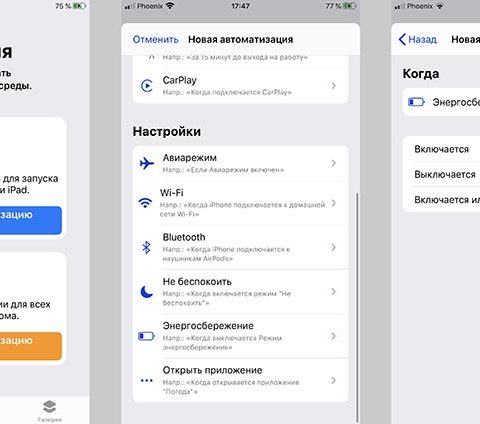режим энергосбережения для самсунг
Режим энергосбережения для Samsung
Режим энергосбережения на устройствах Samsung ⏤ это мощный инструмент, позволяющий продлить время работы от батареи, оптимизируя производительность и потребление энергии. Он особенно полезен, когда вы находитесь вдали от розетки и нуждаетесь в том, чтобы ваш телефон оставался включенным как можно дольше.
Как включить режим энергосбережения
Включение режима энергосбережения на вашем устройстве Samsung ⏤ это простой процесс, который можно выполнить всего за несколько шагов. Вот как это сделать⁚
- Откройте «Настройки». Вы можете найти это приложение на главном экране или в меню приложений.
- Найдите «Батарея». В меню «Настройки» прокрутите вниз, пока не найдете раздел «Батарея».
- Выберите «Режим энергосбережения». В разделе «Батарея» вы увидите опцию «Режим энергосбережения». Нажмите на нее, чтобы открыть настройки режима.
- Активируйте режим. Вы можете выбрать один из двух режимов⁚ «Средний» или «Максимальный». «Средний» режим немного ограничивает производительность, чтобы продлить время работы от батареи, в то время как «Максимальный» режим значительно снижает производительность, но обеспечивает максимальную экономию заряда.
- Настройте дополнительные опции. После включения режима энергосбережения вы можете настроить дополнительные параметры, такие как ограничение фоновой активности приложений, отключение определенных функций, таких как вибрация или автоматическая синхронизация, и изменение яркости экрана.
После включения режима энергосбережения вы увидите уведомление на экране, подтверждающее, что режим активирован. Вы можете легко отключить режим в любое время, вернувшись в настройки «Батарея» и выбрав «Отключить».
Основные функции режима энергосбережения
Режим энергосбережения на устройствах Samsung ⏤ это не просто кнопка «выключить» для всех функций. Он работает, оптимизируя работу устройства, чтобы продлить время автономной работы. Вот некоторые основные функции, которые активируются в режиме энергосбережения⁚
- Снижение яркости экрана⁚ Экран ⎻ один из самых больших потребителей энергии на смартфоне. Режим энергосбережения автоматически снижает яркость экрана, чтобы сократить потребление энергии.
- Ограничение фоновой активности приложений⁚ Приложения, работающие в фоновом режиме, могут потреблять значительное количество энергии. Режим энергосбережения ограничивает фоновую активность приложений, чтобы сократить потребление энергии.
- Отключение вибрации⁚ Вибрация ⎻ это удобная функция, но она также потребляет энергию. Режим энергосбережения отключает вибрацию, чтобы сэкономить заряд батареи.
- Отключение автоматической синхронизации⁚ Автоматическая синхронизация данных с облаком может потреблять энергию. Режим энергосбережения отключает автоматическую синхронизацию, чтобы сэкономить заряд батареи.
- Ограничение производительности процессора⁚ Процессор ⏤ один из самых больших потребителей энергии на смартфоне. Режим энергосбережения ограничивает производительность процессора, чтобы сократить потребление энергии.
Важно понимать, что эти функции могут немного снизить производительность устройства, но они помогают значительно продлить время работы от батареи. Вы можете настроить эти функции в настройках режима энергосбережения, чтобы найти идеальный баланс между производительностью и экономией энергии;
Дополнительные настройки режима энергосбережения
Режим энергосбережения на устройствах Samsung предлагает не только базовые функции, но и дополнительные настройки, позволяющие тонко настроить его работу под ваши потребности. Вы можете выбрать, какие именно функции должны быть ограничены, чтобы получить максимальную пользу от режима энергосбережения, не жертвуя комфортом использования устройства.
- Выбор уровня энергосбережения⁚ Некоторые устройства Samsung предлагают несколько уровней энергосбережения, например, «Средний» и «Максимальный». Уровень «Средний» ограничивает некоторые функции, чтобы продлить время работы от батареи, а уровень «Максимальный» ограничивает больше функций, чтобы обеспечить максимальную экономию энергии.
- Настройка исключений⁚ Вы можете добавить в список исключений приложения, которые не должны быть ограничены режимом энергосбережения. Например, вы можете добавить в список исключений приложение для навигации, чтобы оно продолжало работать в фоновом режиме, даже когда режим энергосбережения активен.
- Настройка яркости экрана⁚ Вы можете вручную настроить уровень яркости экрана, чтобы найти оптимальный баланс между видимостью и экономией энергии.
- Настройка таймера для режима энергосбережения⁚ Вы можете установить таймер для режима энергосбережения, чтобы он автоматически включался в определенное время, например, ночью, когда вы спите.
Изучите дополнительные настройки режима энергосбережения на вашем устройстве Samsung, чтобы найти оптимальный баланс между производительностью и экономией энергии.
Как отключить режим энергосбережения
Отключение режима энергосбережения на устройстве Samsung ⏤ это простой процесс, который занимает всего несколько секунд. Вы можете отключить режим энергосбережения в любое время, когда вам потребуется полная функциональность вашего устройства. Вот как это сделать⁚
- Откройте настройки⁚ Нажмите на значок «Настройки» на вашем устройстве Samsung. Это может быть шестеренка или значок, который выглядит как колесо.
- Найдите раздел «Батарея»⁚ В настройках прокрутите вниз, чтобы найти раздел «Батарея». Он может называться «Аккумулятор» или «Энергосбережение».
- Отключите режим энергосбережения⁚ В разделе «Батарея» вы найдете опцию для отключения режима энергосбережения. Она может называться «Режим энергосбережения», «Энергосберегающий режим» или «Экономия энергии». Нажмите на эту опцию, чтобы отключить режим энергосбережения.
После отключения режима энергосбережения ваше устройство Samsung вернется к нормальной работе, и все функции будут доступны в полном объеме. Вы можете снова включить режим энергосбережения в любое время, когда вам потребуется продлить время работы от батареи.
Помните, что отключение режима энергосбережения может привести к более быстрому расходу заряда батареи. Если вы хотите продлить время работы от батареи, вы можете использовать режим энергосбережения или другие методы оптимизации энергопотребления, такие как уменьшение яркости экрана, отключение ненужных функций и ограничение использования приложений в фоновом режиме.